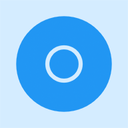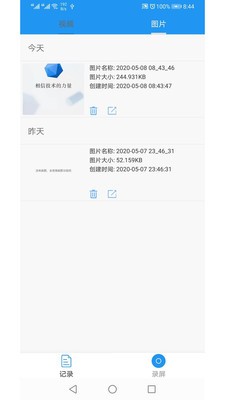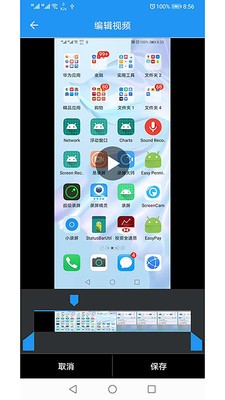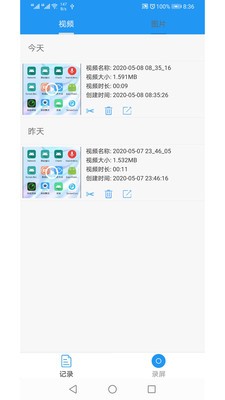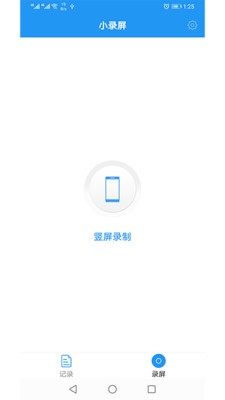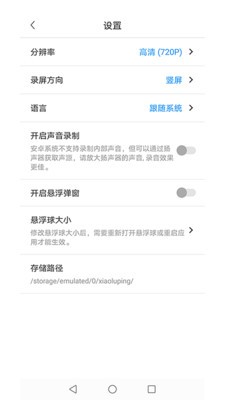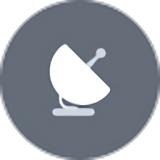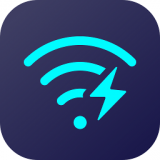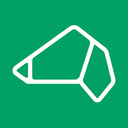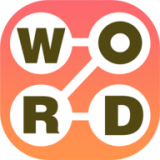小录屏是一款简单易用的录屏软件,软件录制状态分开始录屏、暂停录屏、恢复录屏和停止录屏四种状态,暂停录制可以恢复录制继。
软件介绍
小录屏是一款简单易用的录屏软件。
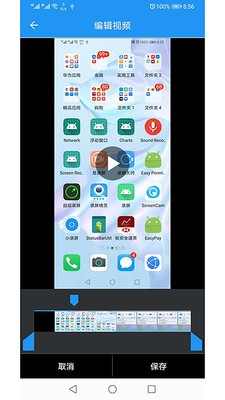
功能介绍
录制首页:
1. 点击首页->录屏, 进入视频录制页面
2. 按钮显示竖屏录制或者横屏录制,点击按钮开始录制
3. 录制状态分开始录屏、暂停录屏、恢复录屏和停止录屏四种状态,暂停录制可以恢复录制继
4. 录制过程中支持将程序退到后台进行录制
5. 点击STOP按钮结束录制,保存视频并出现在视频列表
4. 有三个地方可以操作录制按钮,界面内圆形按钮+通知栏常驻按钮+悬浮弹窗
视频列表:
1. 点击首页->记录->视频, 进入视频列表页面
2. 点击列表缩略图后调用系统播放器播放视频
3. 点击剪裁按钮打开视频编辑页面
4. 点击垃圾桶删除视频
5. 长按触发多删除功能
6. 点击分享按钮,对视频进行分享
7. 下拉触发下拉刷新,如果视频没有出现在视频列表,试试下拉刷新功能
视频编辑:
1. 暂只视频剪裁,剪裁成功后保存视频,将新生产一个剪裁后的视频在视频列表中
截图:
1. 点击通知栏截图按钮或者点击悬浮弹窗按钮,触发截图功能,截图成功后出现在记录-图片列表中
截图列表:
1. 点击首页->记录->图片, 进入截图列表页面
2. 点击列表图片进入图片预览页面,支持缩放预览
3. 点击垃圾桶删除图片
4. 长按触发多删除功能
5. 点击分享按钮,对图片进行分享
6. 下拉触发下拉刷新,如果图片没有出现在图片列表,试试下拉刷新功能
设置页面:
1. 能配置横屏幕或者竖屏录制
2. 能修改录制屏幕的分辨率
3. 支持悬浮菜单控制录屏状态,开启后可以在任何应用上控制录屏状态
4. 支持修改悬浮球大小
5. 能配置录制声音或者不允许
6. 可以查看视频和图片存储路径
常驻通知栏显示:
1. 开始按钮,点击开始屏录屏,如未获取权限将弹出授权弹窗
2. 暂停按钮
3. 恢复按钮
4. 停止按钮
5. 截图按钮, 点击触发截图功能
6. 主页按钮,点击会到主界面
悬浮菜单显示:
1. 悬浮球需在设置页面开启权限后才能显示
2. 悬浮球初始位置显示在屏幕中间靠右边位置,点击悬浮球展开悬浮菜单
3. 开始按钮,点击开始屏录屏,如未获取权限将弹出授权弹窗
4. 暂停按钮
5. 恢复按钮
6. 停止按钮
7. 截图按钮, 点击触发截图功能
8. 主页按钮,点击会到主界面
多语言支持,在设置页面支持切换:
1.简体中文
2.繁体中文
3.英文
应用分发
开发者提交应用
应用提交与审核
开发者支持文档
常见问题及解答
小编评测
“小录屏”专业的高清视频录制工具,方便小巧无须root,轻松录制精彩瞬间,配合独特的视频编码技术,一键即可录制高清流畅视频,需要的朋友都可以趁现在点击下载软件,功能强大而且完全免费。
以上,就是小编带来的关于小录屏的全部内容介绍啦!感兴趣的小伙伴快来758手游网下载吧!
-
 立即下载
壁纸高清全屏
立即下载
壁纸高清全屏系统工具丨33.44MB
壁纸高清全屏app,支持3D动态壁纸高清下载,帮助你重新定义壁纸设计,打造你的专属壁纸,各种风格随心打造,还有精致的壁纸图片每天都会更新,保存起来随时可用,设定炫酷壁纸很简单,一键更换桌面壁纸。软件特色多种图片素材都是高清没有水印的,还有多种精选手机主题推荐。软件壁纸的更新速度超快,提供了大量受欢迎的网络爆款壁纸主题,有数百种样式供您选择,高清、安全无水印。海量精品壁纸在这里全部都是,超多的壁纸内
-
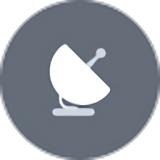 立即下载
gpstest
立即下载
gpstest系统工具丨25.14MB
Gpstest是一个可以随时安全定位的应用,它有一个准确的定位系统,用户可以通过它找到自己的位置,清晰准确,没有偏差,占用内存少,不影响手机的正常运行。软件亮点gpstest增加了高速收费信息,并显示了更多细节。gpstest为用户提供了主辅路切换信息的显示,便于进行路线选择。gpstest还添加了步行导航功能,使步行引导更加精确。软件功能gpstest采用清晰的语音播报,让您安全地到达目的地。道
-
 立即下载
茂萦距离测距仪
立即下载
茂萦距离测距仪系统工具丨31.25MB
茂萦距离测距仪app具有非常强大的测距功能,可以同时支持实景、角度、长度等多种不同的测距方式,而且其操作也非常简单,用户只需按照相应的步骤流程,即可快速、准确地完成测距,帮助用户在日常生活中及时解决各种测距问题。软件亮点一款多用型手电筒,该手电筒不仅能照明,还能发送SOS求救信号;多种工具为一体,不但有测量工具,还有分贝仪、水平仪、闪光灯、单位转换等工具;操作方便上手,任意一种工具的操作方法都非常
-
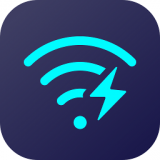 立即下载
炫风WiFi
立即下载
炫风WiFi系统工具丨31.07MB
炫风WiFi是你周围的掌上电脑专家,准备了网络速度、信号分析、安全检查三个功能。用户只要连接Wi-Fi,就可以全天智能监视连接的网络状况,确保安全无毒的网络运行环境。软件功能一键查询,快速找到免费Wi-Fi热点,一键安全连接,操作简单。只需4.8M,下载快,内存占有少,使用方便。360度全面掌握上线情况,实时进行网络测速、信号检测、信号强化,热点主人可进行热点认领。Wi-Fi安全云感知,信息加密传
-
 立即下载
全能WiFi大师
立即下载
全能WiFi大师系统工具丨55.82MB
感觉网速变慢不要着急,打开全能WiFi大师APP测试网速,帮你快速分析网络信号,提出诊断建议,还能扫描所有连接用户,避免被蹭网,还能降低手机运行中的电池温度,延长手机寿命。软件功能全能WiFi大师帮助您实时了解网络状态,网速一目了然。全国亿万免费热点一键连接。垃圾清理功能帮助您快速清理解放空间。安全性扫描监控,一键检测,一键连接,风险智能识别,免费上线,为您保驾护航!通过WiFi节省电量、查看手机
录屏
英语学习
主题公园
赛博朋克
三消